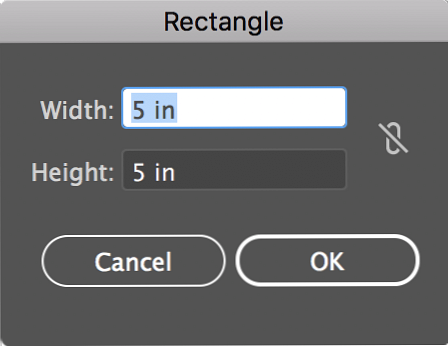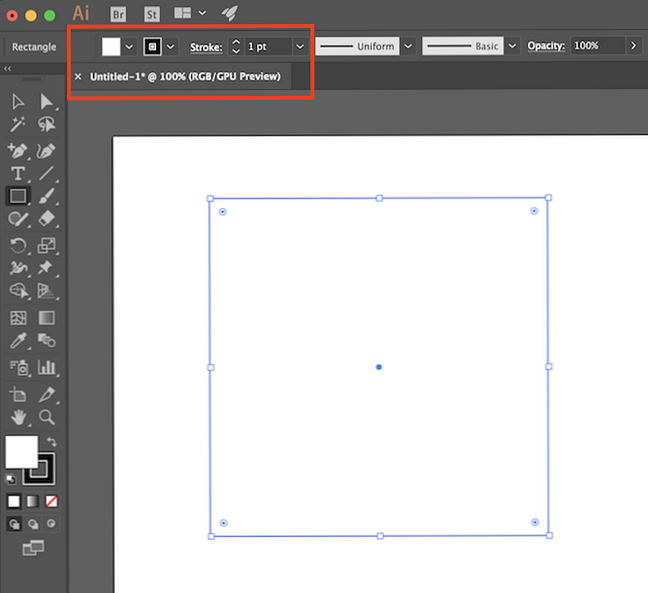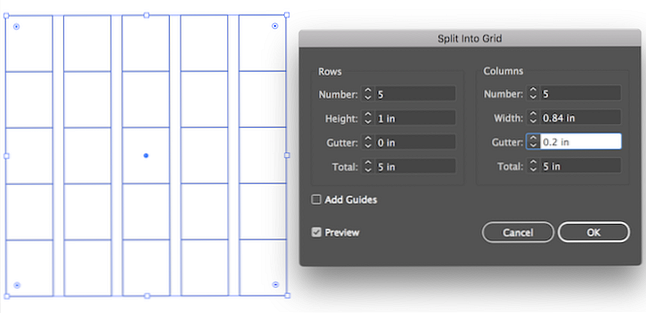Comment créer une table dans Adobe Illustrator

Adobe Illustrator est un choix de conception populaire pour la création d'infographies. Si vous devez incorporer une table dans vos conceptions, il existe un paramètre pratique qui facilite la création de tables..
Pour créer un tableau dans Adobe Illustrator, ouvrez un nouveau document et procédez comme suit:
- Cliquez sur l'outil Rectangle ou utilisez le raccourci clavier M.
- Si vous connaissez les dimensions exactes de votre table, cliquez n'importe où dans la zone de dessin et entrez la largeur et la hauteur de votre rectangle. Vous pouvez également dessiner à main levée le rectangle si vous préférez.
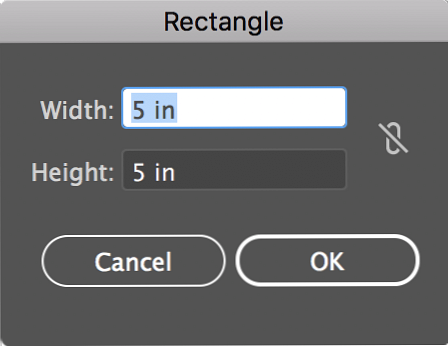
- Avec votre rectangle sélectionné, vous pouvez changer la couleur de remplissage et de contour avec le menu supérieur d'Illustrator..
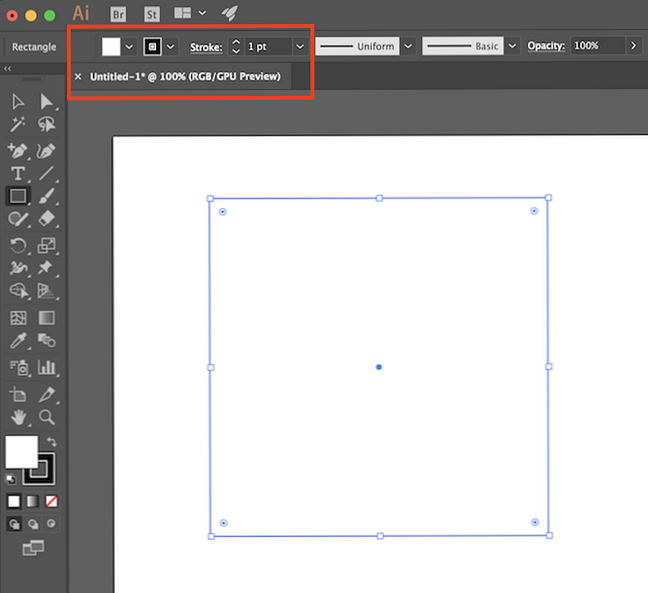
- Une fois que vous avez fait ces sélections, avec le rectangle toujours sélectionné, allez à Objet > Chemin > Séparer en grille
- Dans la boîte de dialogue qui s'ouvre, vous pouvez choisir: le nombre de lignes et leur hauteur; le nombre de colonnes et la largeur des colonnes; la gouttière entre vos rangées et vos colonnes; et la taille totale de votre table. Si vous voulez voir à quoi ressemblera votre table avant de valider vos paramètres, assurez-vous que Aperçu est vérifié.
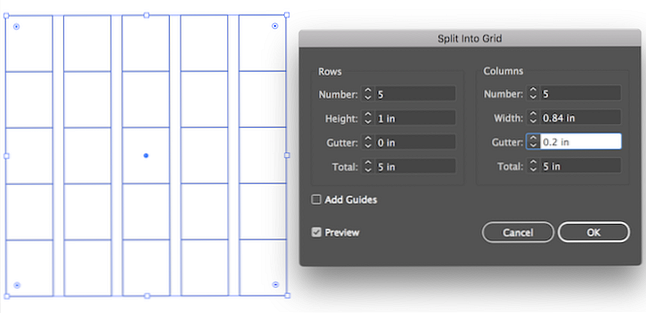
- Une fois vos sélections effectuées, cliquez sur D'accord.
Le tableau résultant sera en réalité une série de carrés ou de rectangles séparés en fonction de vos dimensions. Si vous souhaitez déplacer ou redimensionner votre tableau, veillez à sélectionner toutes les formes à l'aide de Ctrl / Cmd + A et en les regroupant à l'aide du raccourci clavier Ctrl / Cmd + G.
Vous pouvez apporter des modifications à votre table après coup. Il suffit de sélectionner le tableau entier et de suivre les mêmes étapes ci-dessus pour modifier le nombre de lignes et de colonnes, ou pour modifier le fond et le contour de vos cellules..
Vous pouvez également modifier manuellement les dimensions du tableau en sélectionnant toutes les ventes et en faisant glisser les points d'ancrage pour rendre le tableau entier (ou des lignes / colonnes spécifiques) plus étroit ou plus large..
Si vous recherchez une autre méthode simple et rapide, créez plutôt un tableau dans Microsoft Word. Le moyen le plus rapide et le plus simple de créer un tableau dans Word Le moyen le plus rapide et le plus simple de créer un tableau dans Word Voici une astuce pour insérer des tableaux dans Word à l'aide de votre clavier - parfait pour ceux qui cherchent à s'éloigner de la souris! Lire la suite .
En savoir plus sur: Adobe Illustrator.